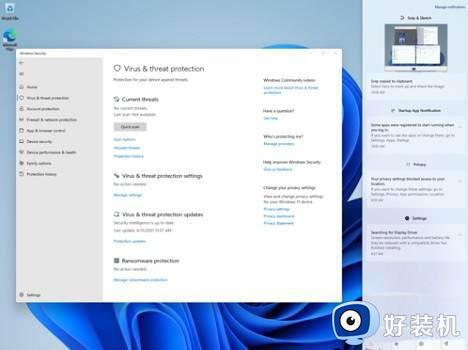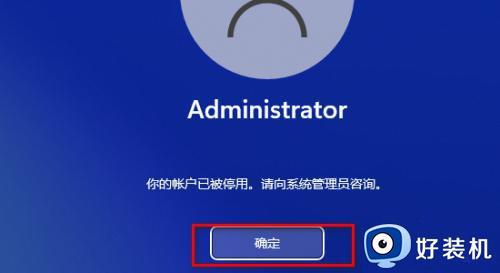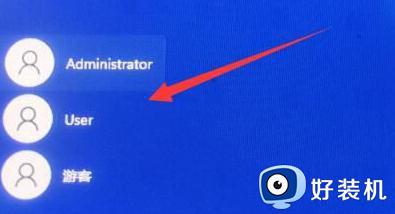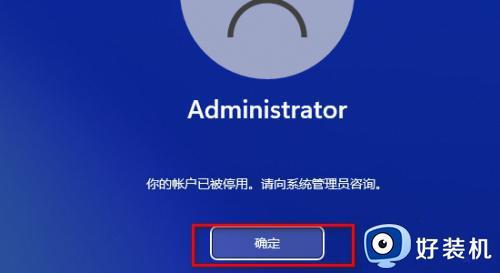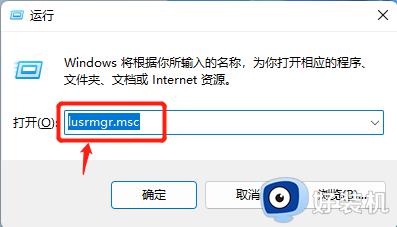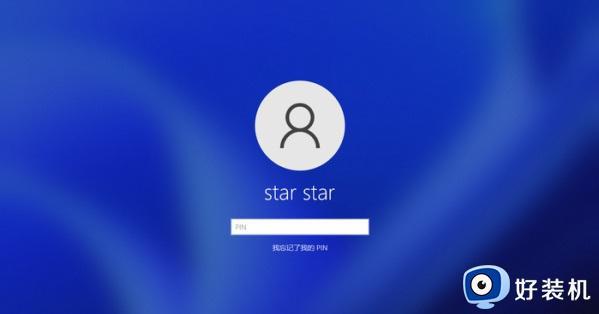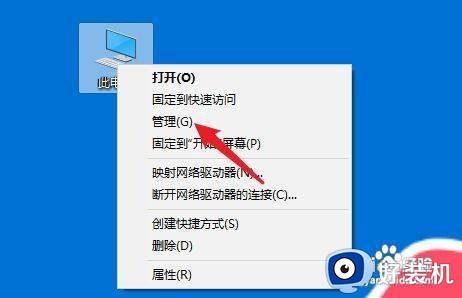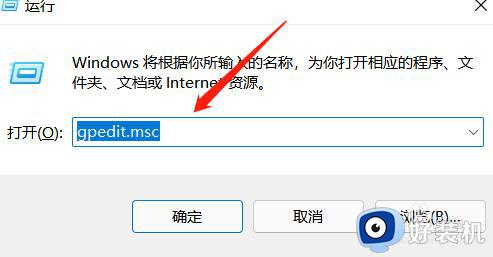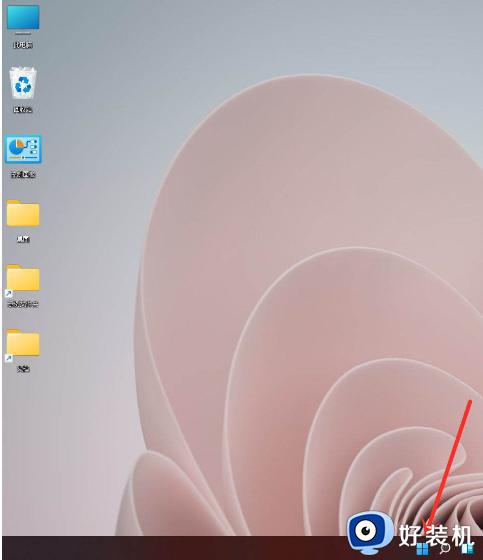win11管理员账号停用后如何恢复 win11管理员账号停用的恢复方法
时间:2023-01-21 15:15:00作者:mei
我们都知道电脑拥有管理器权限之后可以任意的添加或删除文件,最近,有用户遇到自己win11系统管理员账号停用了,很多操作都无法完成,许多用户为此感到困惑,该如何继续恢复使用管理员账号?接下去图文分享win11管理员账号停用的恢复方法。
解决方法如下:
1、首先右击桌面的此电脑,然后选择下面的“属性”。
2、进入属性之后点击左上角的“控制面板主页”。
3、将右上角的查看方式改为大图标选择“管理工具”。
4、再点击下面出现的“计算机管理”。
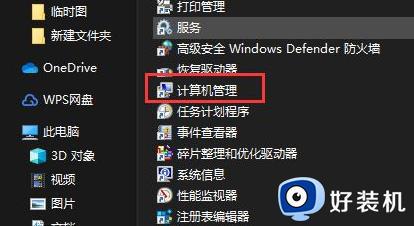
5、在计算机管理中选择点击“本地用户和组”。
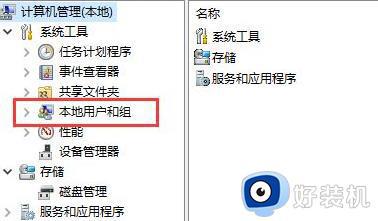
6、右击右侧的用户并选择“administrat”。

7、将“账户已禁用”前面的√取消即可。
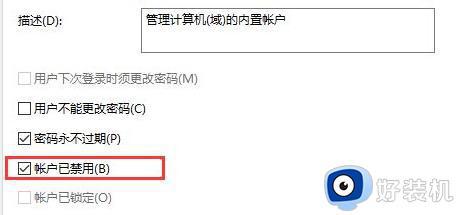
上述分享win11系统管理员账号停用的恢复方法,取消勾选一下已禁用即可解决问题了,操作步骤还是很简单的,希望能帮助到大家。